(우선 해당 과정은 제가 재직한 회사 기준임을 알려드리며 실제로 회사마다 담당하시는 업무의 차이가 있으니 참고용으로 봐주시면 될 것 같습니다.)
안녕하세요. 오랜만에 글을 다시 쓰네요!
이제는 다시 꾸준하게 마케팅 관련 글을 쓰면서 제 생각도 정리하고 필요하신 분들께 도움을 드리고자 합니다.
얼마전에 회사에서 신규 서비스의 페이스북 다이나믹 광고를 집행하기 위해 카탈로그 생성에서 세팅까지 과정을 진행했습니다. 매우 어려운 과정은 아니였지만 모르는 부분이 많아서 공유차 적어보려고 합니다.
1) 카탈로그 템플릿 구성 필드 확인
다이나믹 광고를 집행하기 위해 필수로 포함해야 하는 필드 & 필수는 아니지만 최적화를 위해 필요한 필드가 존재합니다. 아래 링크에 어떤 필드가 필요한지 자세히 정리되어 있습니다.
https://www.facebook.com/business/help/1898524300466211?id=725943027795860
로그인 또는 가입하여 보기
Facebook에서 게시물, 사진 등을 확인하세요.
www.facebook.com
템플릿의 경우 엑셀 파일에 아래 내용을 채워 넣으면 되는데, 모르는 부분이 있거나 협의가 필요한 부분이 있다면 관련 담당자에게 이야기하여 채워가면 될 것 같습니다. 저의 경우에는 id는 어떻게 정의되어 있는지, 이미지 링크는 어떻게 정의되어 있는지 몰라 데이터를 관리하는 부서에 여쭤보며 진행했습니다.

2) link UTM 정의
위 템플릿에서 마케터가 더 신경써야할 부분은 링크의 UTM을 정의하는 것입니다. 앱의 경우에는 특별히 정의를 하지 않아도 트래킹을 할수 있지만 GA를 사용하는 웹서비스의 경우에는 UTM을 정의해야 트래킹을 할 수 있습니다.
3) 제외 조건 설정
혹시 특정 카테고리 상품을 제외하는 것을 원한다면 정리하여 상품 데이터 피드를 생성하는 담당자에게 전달을 해야합니다.
마케터가 템플릿을 정리해서 전달하면 템플릿 기준으로 상품 피드 데이터 생성을 해야합니다. 이 부분은 마케터가 할 수 없는 일이라 각 회사에 능력자분을 찾아 요청해야합니다. (주로 데이터 관리자 혹은 개발자)
상품 피드 데이터 생성되면 링크 하나를 공유받을텐데, 이 링크를 들고 페이스북에 접속하면 됩니다.
4) 페이스북 접속
페이스북 - 상거래 관리자에서 카탈로그 추가 버튼을 클릭합니다.

5) 카탈로그 생성
(패션 플랫폼 기준)
카탈로스 유형 : 전자 상거래 선택 > 소유자&카탈로그 이름 설정하면 카탈로그가 생성됩니다.

6) 데이터 피드 연결
우측 상단에 제품 추가를 클릭합니다.

저희는 상품 피드 데이터 생성했기 때문에 데이터 피드를 선택합니다.

예약된 피드를 선택합니다.

그리고 아까 전달받은 상품 피드 데이터 링크를 입력하면 완료됩니다.

위의 순서와 같이 데이터 피드에서 예약된 피드를 선택하여 작업한 이유는 플랫폼 내에서 상품 추가, 품절, 제거 등의 변화를 매일 특정시간에 업데이트가 가능하기 때문입니다. (위 사진에서 다음을 누르면 업데이트를 할 시간을 설정할 수 있습니다.)
직접 상품을 업로드하거나 다른 방법으로 카탈로그를 생성할 수도 있지만 제가 설명한 방법이 어느정도 쉽고 카탈로그를 관리하기에도 좋다고 생각합니다.
물론 다른 분들의 도움을 받아야 하기 때문에 작은 스타트업에서는 따라하기 어려울수 있지만 상품수가 많고 변화가 많은 회사라면 우선순위를 높여 진행하는 것이 좋다고 생각합니다.
이만 페이스북 광고 카탈로그 생성 방법에 대한 글을 마치겠습니다.
'퍼포먼스 마케팅 > 매체 운영' 카테고리의 다른 글
| 카카오모먼트 광고 관련 정리 + 사소한 운영 팁? (0) | 2021.08.11 |
|---|---|
| 페이스북 캠페인 예산은 얼마로 시작해야할까? 어떻게 운영해야 할까? (0) | 2020.09.14 |
| 구글 UAC 광고를 운영하면서 느끼고 배웠던 것들 (9) | 2020.07.09 |



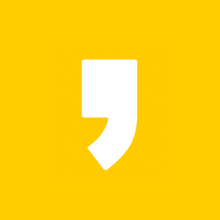




최근댓글